Prima di iniziare
- Scaricate la cartella tools dell’SDK di Android.
- Scaricate Odin (v1.3).
- Scaricate Aries_P-SBL.tar.md5.
- Attivate la modalità di Debug Usb sul vostro Galaxy S andando su Impostazioni -> Applicazioni -> Sviluppo -> Debug USB.
- Installate i driver necessari ed assicuratevi che il vostro Galaxy S sia correttamente riconosciuto dal vostro sistema operativo Windows.
Per prima cosa dovete estrarre tutti gli archivi. Ora prendete la cartella tools e copiatela in:
C:
Adesso prendete il file Aries_P-SBL.tar.md5 e copiatelo anch’esso in:
C:
Quindi nella directory C: ora avrete sia la cartella tools che il file Aries_P-SBL.tar.md5. Se il vostro cellulare è collegato al PC scollegatelo immediatamente, non dovete collegarlo fino a quando non vi sarà esplicitamente chiesto nella guida. Altra cosa molto importante è quella di assicurarvi che Kies ed ogni suo processo associato attivo sia chiuso. Bene, ora procedete:
- Avviate Odin v1.3! Non richiede installazione, basta un doppioclick sul file eseguibile.
- Ora collegate il vostro Galaxy S (acceso naturalmente) al PC.
- Ora dovete aprire il Prompt dei Comandi di MS-DOS e spostatevi nella cartella tools. Nel mio caso i passi eseguiti per spostarmi sono stati quelli che potete leggere nella seguente immagine:
- Ora digitate il comando: adb reboot download e vi verrà restituito un risultato simile a quello della seguente immagine:
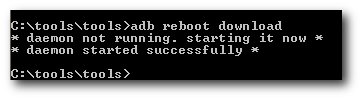
- Ora state attenti! In Odin dovete cliccare sul pulsante PDA e selezionare il file Aries_P-SBL.tar.md5 che avete scaricato e salvato nella directory C: e mettete il segno di spunta alla voce Phone Bootloader Update e disattivate invece la voce Re-Partition. Alla fine la situazione deve essere simile a quella in figura:

- Adesso cliccate su Start!
- Dopo qualche secondo la procedura sarà terminata, il vostro cellulare sarà riavviato e potrete entrare finalmente nella modalità recovery mode o download mode all’avvio del vostro dispositivo.




